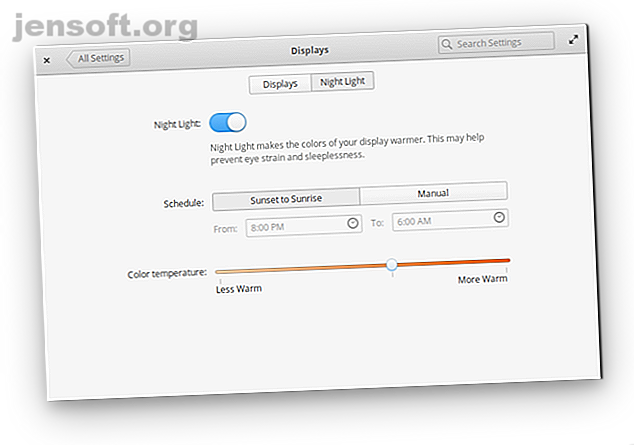
De beste functies in elementaryOS die u misschien over het hoofd hebt gezien
Advertentie
Ik ben een oude Linux-desktopgebruiker en elementaryOS is een van mijn favoriete opties. Ik ben dol op het werk dat het team heeft gedaan om gratis en open source software levendig en gastvrij te laten voelen in het tijdperk van intuïtieve smartphone-interfaces.
Ontgrendel nu het cheatsheet "Essential Linux Commands"!
Hiermee meld je je aan voor onze nieuwsbrief
Voer uw e-mailontgrendeling in Lees ons privacybeleidelementaryOS 5.0 "Juno" is de meest verfijnde versie van het bureaublad tot nu toe. Hier zijn enkele van de beste delen van de ervaring die je misschien hebt gemist. Sommige van deze functies zijn specifiek voor Juno, terwijl andere ook van toepassing zijn op elementaryOS in het algemeen.
1. Ingebouwde nachtlamp

Het licht dat van elektronische apparaten naar onze oogbollen straalt, is niet geweldig voor ons. Het veroorzaakt vermoeide ogen, maakt het moeilijker om in slaap te vallen en vermindert de kwaliteit van die slaap.
Hoewel het het beste is om 's nachts schermen te vermijden, zijn er momenten waarop je werk moet doen om een deadline te halen. In dat geval is het beter om het blauwe licht te vervangen door rood licht. Er zijn apps van derden die dit doen, maar elementaryOS Juno komt nu met de functionaliteit uit de doos.
Zoek naar het tabblad Nachtlampje onder Systeeminstellingen> Beeldschermen .
2. Beeld-in-beeld-modus

Kijk je regelmatig video terwijl je aan het werk bent? Of u nu heen en weer klikt of twee apps naast elkaar plaatst, het beheren van Windows is waarschijnlijk een vast onderdeel van uw routine.
In elementaryOS Juno kunt u afscheid nemen van deze strijd met de Picture-in-Picture-modus. Druk op Super + F en selecteer het venster dat u zichtbaar wilt houden. (De "Super" -toets is de Windows-toets op pc's of de Command-toets op Macs.) Klik op de X die verschijnt wanneer u met uw muis over het zwevende voorbeeld beweegt.
Een paar dingen om in gedachten te houden over de Picture-in-Picture-modus:
- Het zwevende voorbeeld biedt een doorlopend overzicht van het geselecteerde venster.
- Klik op het voorbeeld om het rond te slepen.
- U kunt de grootte van het voorbeeld wijzigen door op de knop rechtsonder in de hoek te klikken.
- Als u het geselecteerde venster minimaliseert, loopt het voorbeeld vast, zodat u het venster op de achtergrond open moet laten.
- Als je video wilt streamen terwijl je naar andere tabbladen kijkt, verplaats je de video naar een apart venster.
3. Eenvoudig beeldformaat wijzigen

Het formaat van een afbeelding wijzigen is niet bijzonder leuk of opwindend (je zou het zelfs vervelend kunnen noemen). U moet vaak het formaat van een afbeelding wijzigen voordat u een e-mail verzendt of een foto naar een website uploadt.
Dit gebruikelijke proces omvat het openen van een afbeeldingsviewer of foto-editor en klikken op een knop om het formaat te wijzigen. Dankzij de Resizer-app kun je deze taak uitvoeren in elementaryOS vanuit het contextmenu met de rechtermuisknop. Klik met de rechtermuisknop> Afbeeldingen vergroten / verkleinen om een venster te openen waarin u een grootte en naam kunt opgeven. Boom. Gedaan.
4. Gemakkelijker app-financiering

Toen elementair AppCenter introduceerde, rolde het ook een nieuw financieringsmodel voor Linux-apps uit Kan het Elementary OS AppCenter een nieuw tijdperk van Linux App-ontwikkeling inluiden? Kan het elementaire OS AppCenter een nieuw tijdperk van Linux App-ontwikkeling inluiden? Elementaire OS-ontwikkelaars hebben een betaal-wat-je-wilt-model voor apps geïntroduceerd. Zou dit het begin kunnen zijn van een heel nieuw tijdperk van app-ontwikkeling op Linux? Meer informatie waarmee u kunt betalen wat u voor software wilt. Sommige apps bevelen een standaardprijs aan, maar er is altijd de optie om dat nummer te wijzigen in $ 0.
Het ding is, je weet vaak niet of je een ontwikkelaar een paar dollar wilt gooien totdat je hun app voor het eerst hebt uitgeprobeerd. In het verleden kon u alleen geld betalen wanneer u voor het eerst een app installeerde. Dit betekende dat je een app opnieuw moest installeren als je besloot een bijdrage te leveren.
Met Juno vragen de "betaalde" apps die u gratis hebt gedownload u om te betalen wanneer een update beschikbaar is om te downloaden (u kunt het nummer nog steeds wijzigen in $ 0). U vindt ook een Fund- knop onderaan de AppCenter-pagina van een betaalde app, zodat u donaties kunt doen wanneer u maar wilt.
5. Eenvoudige App Launcher-bewerkingen

Het app-opstartprogramma maakt deel uit van de computerinterface waar we misschien niet lang naar staren, maar we zien het vaak. Af en toe kom je een app tegen die niet bij de anderen past. De naam is uitgeschakeld of het pictogram is groot en wazig.
Op elementaryOS kunt u het probleem oplossen met AppEditor. Hiermee kunt u pictogrammen bewerken, namen of beschrijvingen wijzigen, categorieën wijzigen en meer. Dit is een van de meest eenvoudige tools voor de taak die u op elk systeem kunt vinden.
Als u op zoek bent naar alternatieve pictogrammen voor apps zoals LibreOffice en VirtualBox, raad ik aan de elementaire add- of elementaryPlus-pictogrampakketten te downloaden.
In beide gevallen kunt u de pictogrammap uitpakken zonder dat u lastige installatie-instructies hoeft te krijgen!
6. Een paneel dat zich aanpast aan uw achtergrond

Het paneel aan de bovenkant van het scherm biedt enkele essentiële zaken. U hebt uw app-opstartprogramma, de tijd en systeemindicatoren. Deze elementen veranderen van kleur afhankelijk van uw bureaubladachtergrond.
Hoe het elementaryOS-paneel zich aanpast aan achtergronden:
- Op donkere achtergronden zijn pictogrammen wit.
- Op heldere achtergronden worden de pictogrammen zwart.
- Op relatief heldere afbeeldingen is de achtergrond van het paneel transparant.
- Als een achtergrond aan de bovenkant van het scherm bezig is, wordt het paneel doorzichtig.
Als het gaat om doorschijnende panelen, is Juno flexibeler dan eerdere versies. Er is nu een lichtdoorlatende optie voor heldere en drukke achtergronden (hierboven afgebeeld).
7. Cheatsheat op de sneltoets

elementaryOS kan een relatief eenvoudige desktopinterface zijn Pantheon Explained: Een blik op de Minimalistische Elementaire OS Desktop Pantheon Explained: Een blik op de Minimalistische Elementaire OS Desktop Overweegt u Elementaire OS, of wilt u het Pantheon-bureaublad op uw huidige versie van Linux installeren? Hier is alles wat u moet weten over de populairste minimalistische desktop voor Linux, Pantheon. Lees meer, maar het komt nog steeds met een behoorlijk aantal sneltoetsen. Ze allemaal ontdekken en onthouden kan tijd en moeite kosten.
Juno maakt uw taak eenvoudiger door een snelkoppeling overlay toe te voegen die verschijnt wanneer u op de Super- toets tikt. Veel van deze sneltoetsen gebruiken de Super- toets en zijn niet de gestandaardiseerde die u op andere desktops ziet.
Maar maak je geen zorgen! Veelgebruikte sneltoetsen zoals Ctrl + B ( voor vetgedrukte tekst) of Alt + F4 (om vensters te sluiten) werken nog steeds op elementaryOS.
8. Vet gebruik van kleur

Het elementaire project begon als een bureaubladthema, dus het is logisch dat kleur een rol zou spelen in elementaryOS. Hoewel de overgrote meerderheid van de apps grijs is, hebben sommige HeaderBars (de naam voor de werkbalk met knoppen van de kernapp) in verschillende kleuren.
Overweeg de Vocal podcast-client, die paars is. De Aesop PDF-lezer is bruin. Het installatieprogramma van Eddy DEB is rood (wat is een DEB, vraagt u?).
Terwijl er in de vorige versie van elementaryOS kleurrijke HeaderBars waren, zet Juno de trend voort. De elementaryOS Music-app heeft misschien een grijze interface, maar heeft oranje highlights aangenomen. Meer apps kunnen dit soort veranderingen in de toekomst aanbrengen.
9. Gemakkelijke webintegratie

Ik ben dol op hoe gemakkelijk het is om elementaryOS-software online te bekijken en te delen. Het team heeft een manier geboden om door AppCenter in uw browser te bladeren. Als u momenteel elementaryOS gebruikt, verschijnen de apps die compatibel zijn met uw versie bovenaan, terwijl andere hieronder worden vermeld.
Klik op de app om naar een pagina te gaan die u met anderen kunt delen. Als ze elementaryOS gebruiken, probeert de browser de app rechtstreeks in AppCenter te openen. Als u een app met iemand uit de desktopversie van AppCenter wilt delen, klikt u op de knop Delen onderaan de pagina van een app om een link te krijgen die u kunt kopiëren en plakken.
10. Transparante en leesbare updates

Wilt u weten welke recente veranderingen in de pijplijn zijn gekomen? Het elementaire team biedt halfmaandelijkse updates die een samenvatting geven van wat er nieuw is.
Bekijk de elementaire pagina Medium om deze informatie te krijgen. Daar vindt u beschrijvingen en schermafbeeldingen over grote app-wijzigingen en verbeteringen van het achtergrondsysteem. Transparantie is nauwelijks nieuw voor de Linux-wereld, maar het is een feest om deze informatie in een leesbaar en verteerbaar formaat te zien.
Gebruik je elementaryOS?
elementaryOS is niet zoals andere op Linux gebaseerde besturingssystemen. Hoewel het technisch gezien niet zo verschillend is onder de motorkap, voelt het als een gepolijst en onderscheidend alternatief. Het elementaire team stelt regelmatig dat de meeste downloads afkomstig zijn van mensen die Windows of macOS gebruiken.
Op het hek? Hier zijn verschillende redenen om elementaryOS te gaan gebruiken Wilt u Elementary OS installeren? 7 redenen waarom u zou moeten! Wil je elementair OS installeren? 7 redenen waarom u zou moeten! Elementary OS heeft zich ontwikkeld tot een boeiende computerervaring in 2017. Benieuwd of het tijd is om over te stappen van uw huidige Linux-besturingssysteem? Dit is waarom het antwoord Ja is. Lees verder .

